
A fiók jelszavát az egyik leggyakoribb probléma, amelyet a Facebook Social Network felhasználók felmerülnek. Ezért néha meg kell változtatnia a régi jelszót. Ez lehet a biztonsági célokra, például az oldal hackelése után, vagy annak köszönhetően, hogy a felhasználó elfelejtette régi adatait. Ebben a cikkben többféle módon tanulhat, amelynek köszönhetően visszaállíthatja a jelszó oldalhoz való hozzáférést, vagy egyszerűen módosíthatja, ha szükséges.
Módosítsa a jelszót a Facebookon az oldalról
Ez a módszer alkalmas azok számára, akik biztonsági célokra vagy más okokból szeretnének megváltoztatni adataikat. Használhatja csak az oldalához való hozzáférést.1. lépés: Beállítások
Először is, meg kell mennie a Facebook oldalához, majd kattintson a nyílra, amely az oldal jobb felső részén található, majd menjen a "Beállítások" gombra.
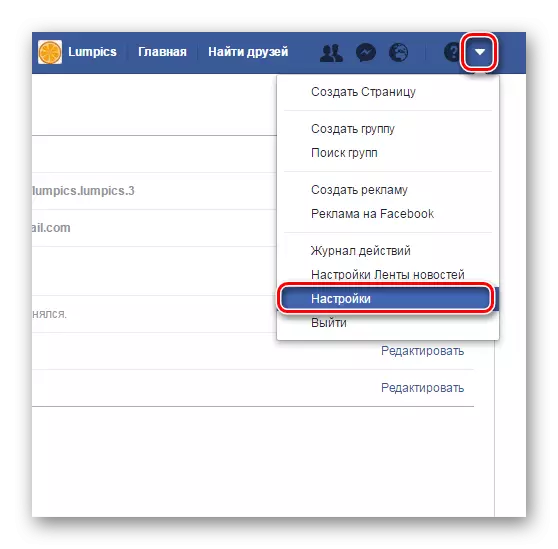
2. lépés: Változás
Miután bekapcsolta a "Beállítások" -ra, megjelenik egy olyan oldalt, amely közös profilbeállításokkal rendelkezik, ahol módosítania kell az adatokat. Keresse meg a kívánt karakterláncot a listában, és válassza ki a Szerkesztés elemet.
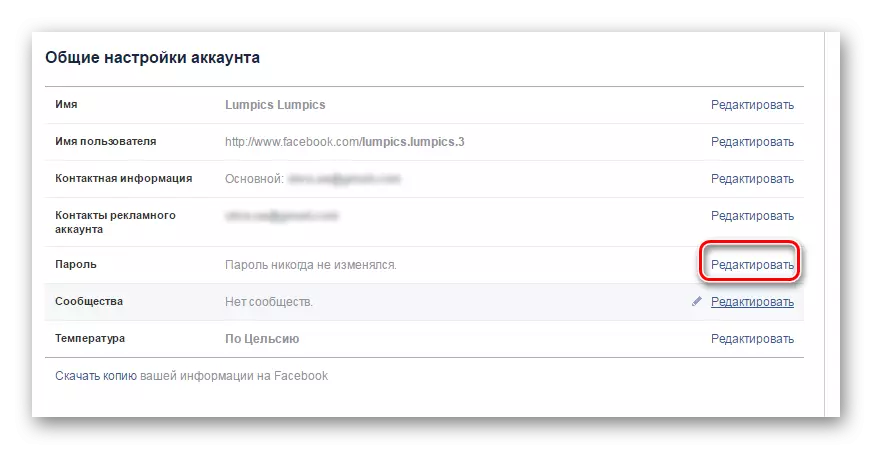
Most meg kell adni a régi jelszót, amit megadott, amikor belépnek a profilt, majd jön fel magad új és ismételd meg, hogy ellenőrizze.
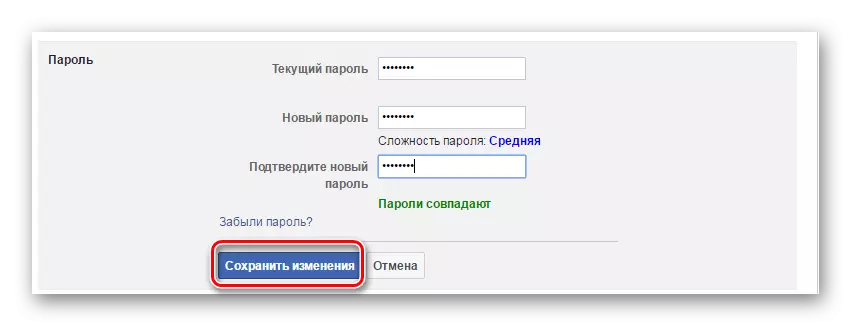
Most már biztonságosan kimenetet adhat fiókjából minden olyan eszközön, ahol a bejáratot elvégezték. Ez hasznos lehet azok számára, akik úgy vélik, hogy profilja feltörölte vagy egyszerűen felismerte az adatokat. Ha nem akarja elhagyni a rendszert, akkor csak a "Stay in the System) választja ki."
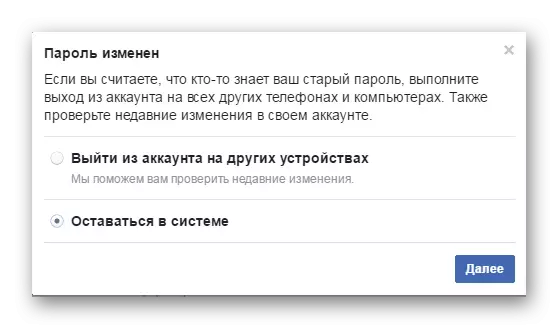
Módosítsa az elveszett jelszót az oldal beírása nélkül
Ez a módszer alkalmas azok számára, akik elfelejtették adataikat vagy profilját hackelt. Ennek a módszernek a megvalósításához hozzáférhet az e-mailhez, amellyel a Facebook regisztrálva van a szociális hálózathoz.1. lépés: E-mail
Az induláshoz menjen a Facebook kezdőlapjára, ahol meg kell találnia a "Elfelejtett fiók" sorát a töltés formái közelében. Kattintson rá az adatok helyreállításához.
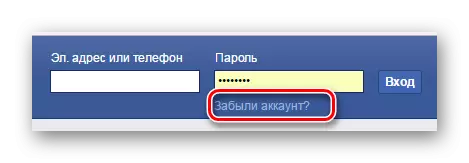
Most meg kell találnod a profilodat. Ehhez írja be az e-mail címet a sorban, amelyből rögzítette ezt a fiókot, és kattintson a Keresés gombra.
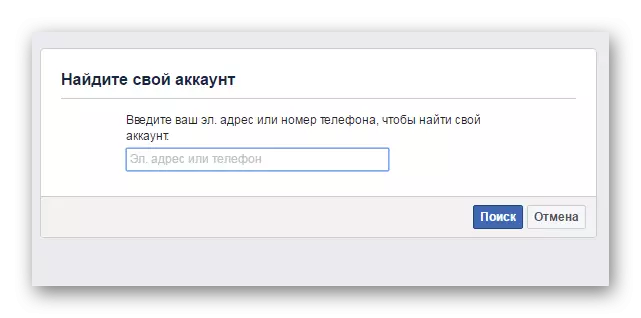
2. lépés: Restaurálás
Most válassza ki az elemet: "Küldj nekem egy linket a jelszó visszaállításához".
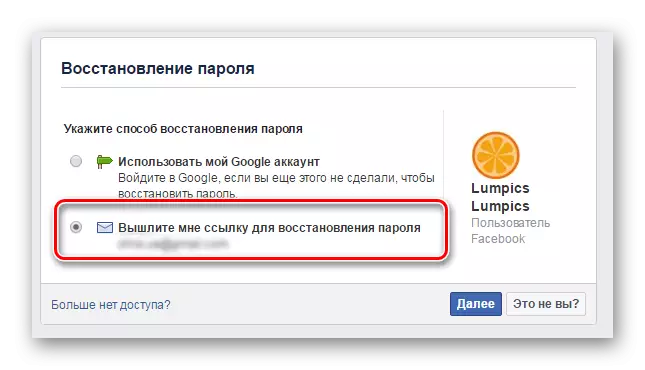
Ezt követően el kell mennie a "Bejövő" szakaszba a levélben, ahol a hatjegyű kód el kell jönnie. Adja meg egy speciális formában a Facebook oldalon, hogy folytassa a hozzáférést.
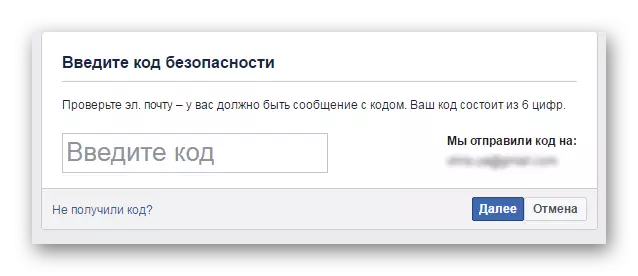
A kód beírása után létre kell hoznia egy új jelszót a fiókjához, majd kattintson a "Tovább" gombra.
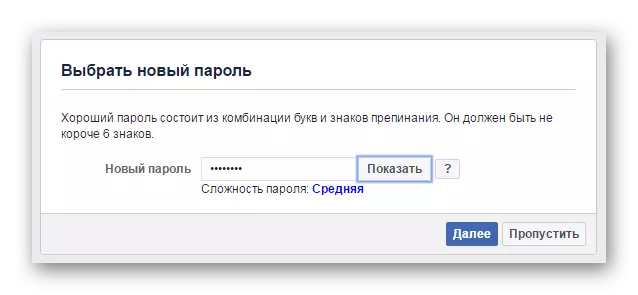
Most új adatokat használhat a Facebookba való belépéshez.
Visszaállítjuk a hozzáférést a levelezési veszteséggel
Az utolsó lehetőség a jelszó visszaállításához, ha nincs hozzáférése az e-mail címhez, amelyen keresztül a fiók regisztrált. Először meg kell menned, hogy "Elfelejtette a fiókot", ahogy az előző módszerben történt. Adja meg az oldal regisztrált e-mail címét, és kattintson a "Már nem érhető el."
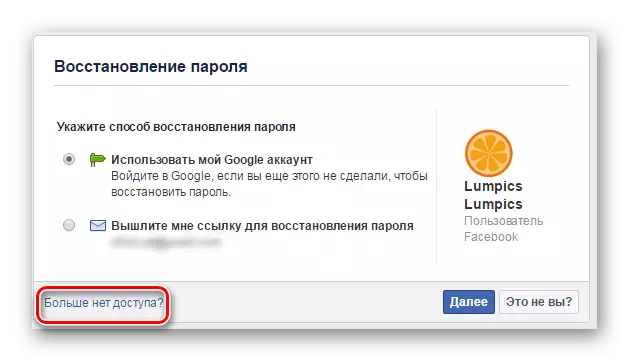
Most a következő formanyomtatvány lesz, ahol a hozzáférési helyreállítási tanács e-mail címére kerül sor. Korábban lehetőség volt elhagyni a helyreállítási alkalmazásokat, ha elvesztette a levelet. Most nincs ilyen, a fejlesztők elhagyták az ilyen funkciót, azzal érvelve, hogy nem tudják biztosítani a felhasználó személyiségét. Ezért vissza kell állítania az e-mail címhez való hozzáférést a Facebook Social Network adatai visszaállításához.
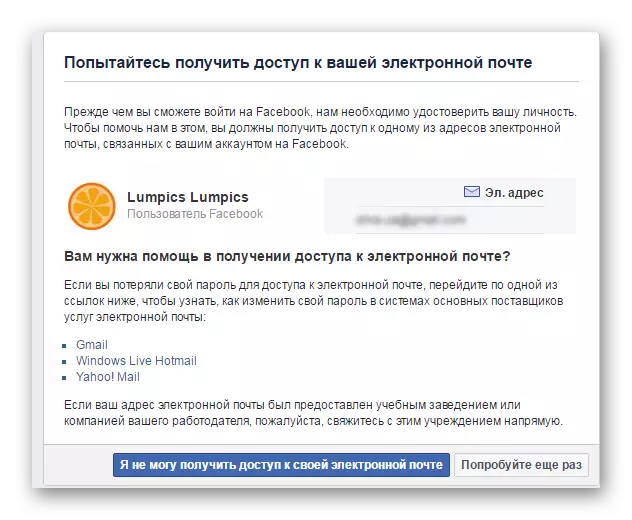
Annak érdekében, hogy az oldal ne kerüljön más emberek kezébe, próbálja meg mindig hagyni a fiókot más emberek számítógépein, ne használjon túl egyszerű jelszót, ne adjon át bizalmas információkat senkinek. Ez segít az adatok mentésében.
